玩转“雪豹”的10大诱人新功能(下)
十、快捷至上,创意无穷——符号和文本替换
符号和文本替换也是“雪豹”的一项全新功能,可以在“系统偏好设置”→“语言与文本”→“文本”中找到它,善加利用这一功能能有效的提高键盘输入的效率和准确性。图标和文本替换功能的原理是这样,操作系统会自动将用户输入的特定的文本替换为另外的文本或符号,用户可以自定义用于替换的“词库”来决定需要实现自己的替换需求。我们来看看以下的使用例子,相信你会有更多自己的巧妙用途和创意(图9)。
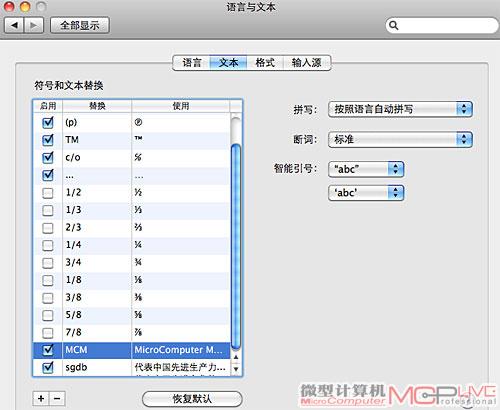
符号输入:一些特殊的符号并不能用键盘直接输入,每当要输入这些符号,我们就要打开“字符显示程序”(类似于Windows上的“字符映射表”)来输入。如果频繁用到某些符号,以前佳的办法是添加到“字符显示程序”的“个人搜藏”中,也有人专门建一个文本文件,收藏自己常用的符号。用“雪豹”的符号和文本替换功能就非常简单了,只要在库中添加一条即可,例如我经常需要输入特殊符号—◎,就可以把替换文本设置为在键盘上就可以输入的字符(c),以后只要输入(c)就会自动变成◎。
特定拼写输入:利用文本替换也可以简化一些输入任务,例如我常需要输入MicroComputer Magazine,每次输入需要敲键22次,外加按Shif t键3次。如果在文本替换库中自定义将“MCM”替换为“MicroComputer Magazine”,以后每次输入不仅快得多,还可以避免拼写错误。
缩写输入:用于替换的文本不仅限于一个词或一行,也可以是一大段文本,利用这一特点我们可以用输入缩写来实现大量文本的快速输入。比如我经常需要输入这样一段文字:
中国发行量第一的IT硬件类杂志
把握电脑新硬件新技术的首选杂志
我们只谈硬件
我可以把这段文字设置为替换内容,将替换文本设置为MC,以后只要输入MC,以上三句话就出来了。将常用的文本内容编辑到替换库中,我们就有了比“拷贝/粘贴”更快速的输入利器。
写在后
经过一段时间的使用,笔者仍然体会到的是初见“雪豹”时的感受—这不是一个具有划时代意义的换代的操作系统,而是一个精雕细琢、精益求精的升级版操作系统。如果不能潜下心来细细体会“雪豹”诸多细节的变化,你一定不会感受到这些细微变化所带来的操控性和易用性上的巨大变化,从而失去把玩“雪豹”而带来的诸多乐趣。当然,在我们的两期文章中,笔者也只是就使用“雪豹”这段时间以来自己感受深和颇有心得的10个小技巧与分享,更多的实用、好玩的经验技巧还需要大家在日常使用中去慢慢发掘。立足于细节,你才能发现那份改动的感动。也祝愿所有Mac OS X Snow Leopard的玩家都能玩得更加精彩!






